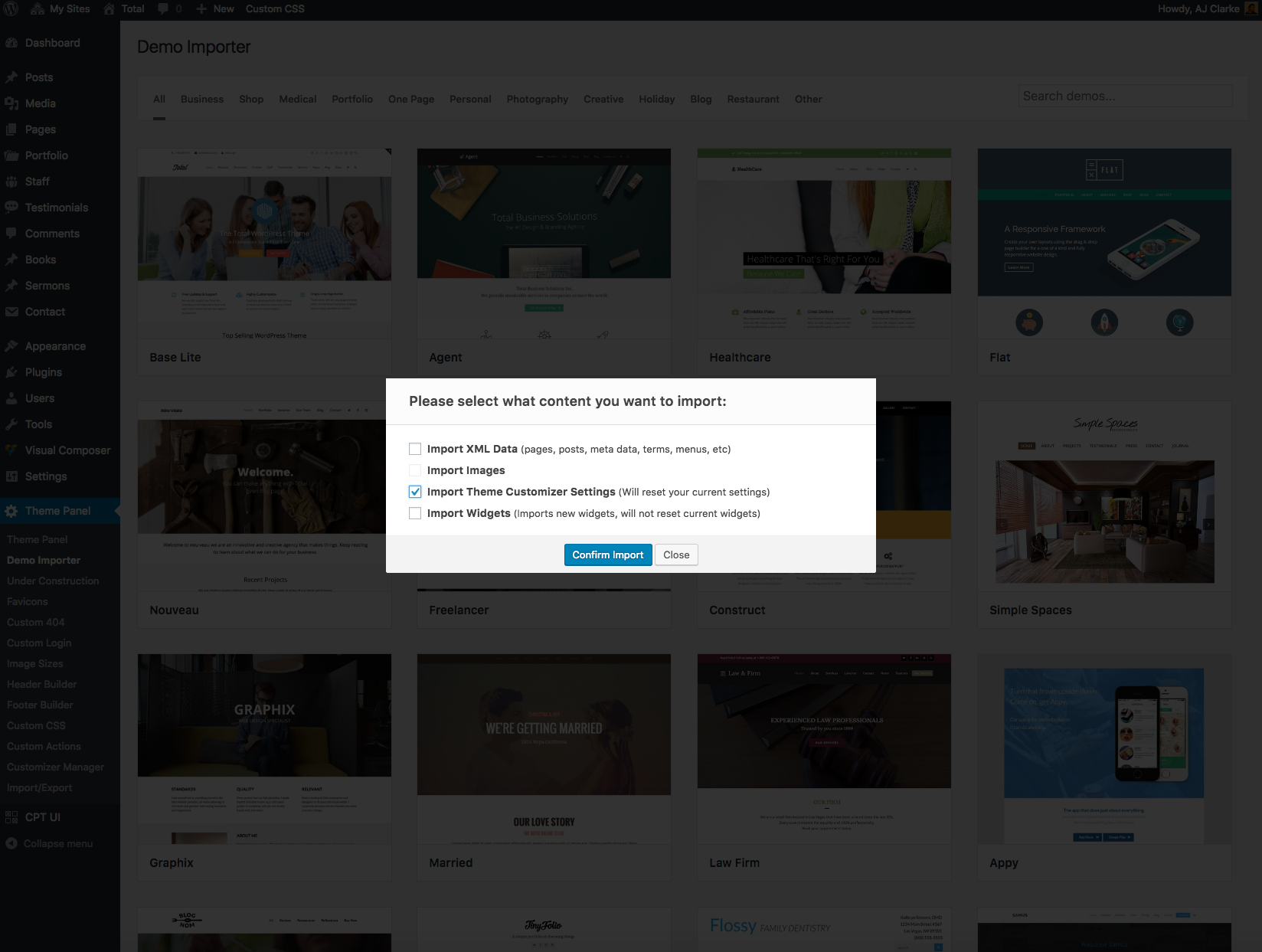一、wordpress如何删除所有用户,只保留管理员 据说可…
12. 关于Total主题的核心插件介绍
15. Total主题自定义品牌的设置
19. 关于Total主题卡片样式设置
20. Total主题服务器环境要求
22. 使用Total主题的网站配色方案
23. Total主题导入特定的演示滑块
24. Total主题仅导入演示定制器设置(主题选项)
26. 移动设备上的企业演示主页滑块
28. Total主题安装过程中出现错误
30. 在打开帖子时使之重定向到你的主页
32. 对定制器问题进行故障排除
38. Total主题中标题下没有空格
40. 修复滞后(慢)定制器
41. 图像裁剪不适用于 SSL
44. 评论不适用于博客文章
45. 灯箱图像未居中且太大
47. 如何共享页面内容以进行故障排除
48. 如何更新捆绑的插件
52. 如何更新革命滑块插件
55. 如何续订您的支持许可证
定制器设置赋予各种演示独特的“感觉”。定制器用于 Total 主题的主要颜色、布局和设置——而不是内容。因此,如果有一个具有您喜欢的独特外观/设计的特定演示,您实际上可以从演示中导入定制器设置以快速获得该外观,而不是自己完成所有设置。例如,“代理”演示有一个带有绿色调的黑色标题,这些是通过定制器样式选项完成的。
重要提示:从任何演示导入定制器设置将重置所有定制器设置并将其替换为导入的设置。
如何导入设置?
只需转到主题面板 > 演示导入器并找到要从中导入设置的演示并单击它。它将要求您为此演示启用任何必需的插件,即使您不想要它们也必须启用它们才能继续下一步(之后您可以随时禁用它们)。然后单击“下一步”按钮,在下一页中,您可以取消选中除“定制器设置”以外的所有内容以进行导入,这样它只会导入该选项,然后最后单击“确认导入”按钮。